این مطلب یکی از مقالات ویژهنامه «رزبری پای» ماهنامه شبکه است. برای دانلود کل این ویژهنامه به اینجا مراجعه کنید.
Scratch 1.4 روی سیستمعامل Wheezy Raspbian نصب شده است. چنانچه روی Raspberry Pi خود این برنامه را ندارید، میتوانید از این سایت تهیه کنید. پس از باز کردن محیط اسکرچ استودیو خواهید دید که محیط آن به بخشهای مختلفی تقسیم شده است که هر بخش نقش منحصر بهفردی در ایجاد پروژه داشته است و ابزارها و امکانات خاص خود را دارد. در اینجا برای توضیح و آموزش نحوه کار با اسکرچ استودیو مراحل را با یک مثال توضیح خواهیم داد.
پروژههای اسکرچ استودیو
در بالای استودیو سه آیکون و فهرست اصلی وجود دارد (شکل 1). نخستین آیکون برای تنظیم زبان استودیو و دو آیکون بعدی برای ذخیره و بهاشتراکگذاری مشخصات استفاده میشود. در قسمت مربوط به ‘Project Notes’ میتوان توضیحات و کامنتهایی را اضافه کرد. فهرست ‘Share’ این امکان را فراهم میسازد که پروژه خود را با دیگران بهاشتراک بگذارید. با انتخاب گزینهShare This Project Online...’’ و Upload To Scratch Server’’ میتوانید پروژه خود را در وبسایت مربوط به اسکرچ استودیو
بهاشتراک بگذارید (شکل2). اکنون برای آغاز کار مثال آکواریوم را باز کنید (شکل 3).

شکل1. فهرست اسکرچ استودیو

شکل 2: اشتراکگذاری پروژهها

شکل 3: در فهرست فایل، از قسمت Open پروژه را انتخاب کنید.
صحنه اسکرچ استودیو
صحنه جایی است که همه کارهای اصلی در آن انجام میشود و در قسمت بالا و سمت راست استودیو قرار گرفته است. این بخش از اجزای گرافیکی تشکیل شده است که از این پس به آنها اسپرایت میگوییم. در پروژه آکواریوم، اسپرایتها ماهی، گیاه، حباب و... هستند. در بالای Staging Area’’ یک پرچم سبز و یک دایره قرمز رنگ وجود دارد. با کلیک روی پرچم سبز آکواریوم اجرا و با کلیک روی دایره قرمز اجرا متوقف میشود. با سه دکمهای که بالای پرچم سبز است، میتوانید اندازه صفحه را تغییر دهید. دکمه سمت راست نیز برای نمایش پروژه استفاده میشود (شکل 4).
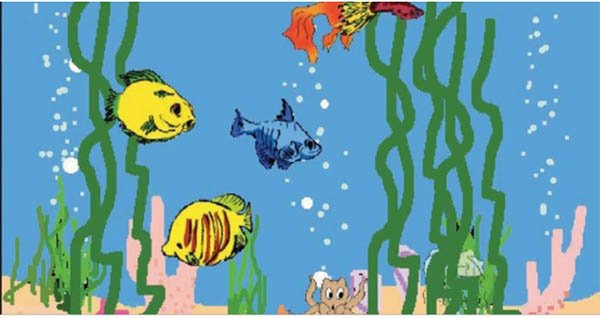
شکل 4: صحنه بهترین جا برای دیدن نتیجه کار در عمل است.
برای متوقف ساختن نمایش، فلش سمت چپ و بالای صفحه را کلیک کنید یا کلید Esc را فشار دهید.
برای مشاهده قسمتهای بعدی "آشنایی و کار با رزبریپای" اینجا کلیک کنید
ماهنامه شبکه را از کجا تهیه کنیم؟
ماهنامه شبکه را میتوانید از کتابخانههای عمومی سراسر کشور و نیز از دکههای روزنامهفروشی تهیه نمائید.
ثبت اشتراک نسخه کاغذی ماهنامه شبکه
ثبت اشتراک نسخه آنلاین
کتاب الکترونیک +Network راهنمای شبکهها
- برای دانلود تنها کتاب کامل ترجمه فارسی +Network اینجا کلیک کنید.
کتاب الکترونیک دوره مقدماتی آموزش پایتون
- اگر قصد یادگیری برنامهنویسی را دارید ولی هیچ پیشزمینهای ندارید اینجا کلیک کنید.





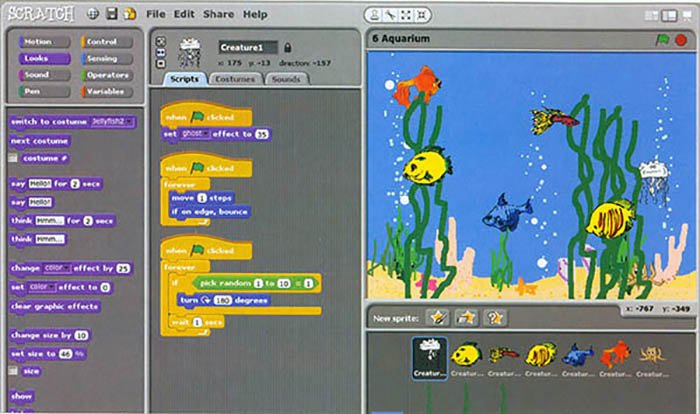























نظر شما چیست؟